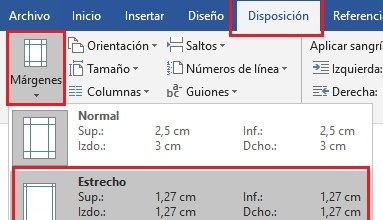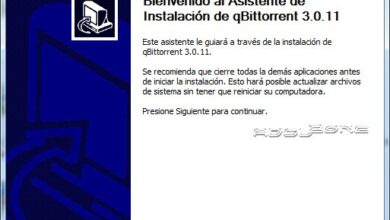Comment activer ou désactiver l’effet de transparence dans la mise à jour d’avril 2018 de Windows 10
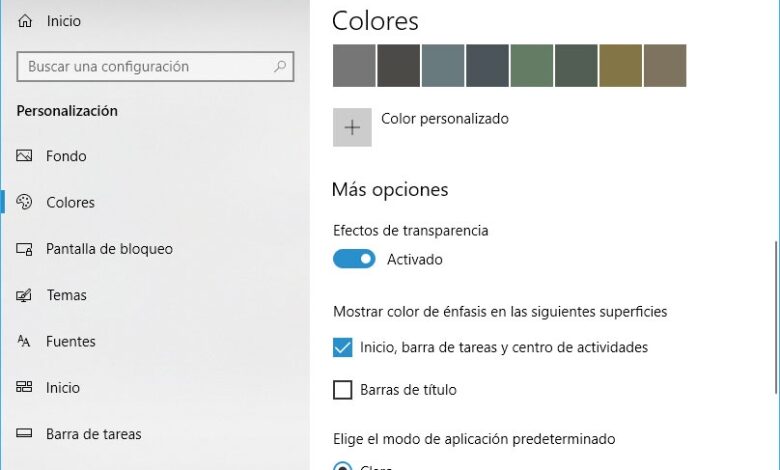
La grande mise à jour Windows 10 April 2018 Update est arrivée avec des nouvelles intéressantes à la fois au niveau de l’interface et des fonctionnalités. Si vous avez déjà mis à jour votre ordinateur, vous aurez vu comment la page Paramètres de Windows 10 propose plus d’options vous permettant d’activer ou de désactiver les fonctionnalités du système ou de définir certains paramètres de personnalisation. Ensuite, nous allons montrer comment activer ou désactiver l’effet de transparence dans la mise à jour Windows 10 avril 2018 .
Avec l’arrivée de Windows 10, Microsoft a introduit la nouvelle page Paramètres système. Une fonctionnalité que tout indiquait qu’il allait être le remplacement du fameux panneau de configuration Windows, même si pour l’instant, les deux continuent à coexister ensemble dans le système. Cependant, Microsoft continue de prendre de courtes étapes avec chaque mise à jour pour incorporer de plus en plus de paramètres et d’options à la page Paramètres de Windows 10 , nous supposons que pour mettre fin au panneau de configuration à l’avenir.
Étapes à suivre pour activer ou désactiver l’effet de transparence dans la mise à jour d’avril 2018 de Windows 10
A cette occasion, l’un des paramètres d’apparence qui a été déplacé vers la page de configuration est l’option qui permet d’activer ou de désactiver l’effet de transparence de Widnows 10. Rappelons que cet effet fait partie du plan de l’entreprise avec son projet de conception Fluent o Conception fluide.
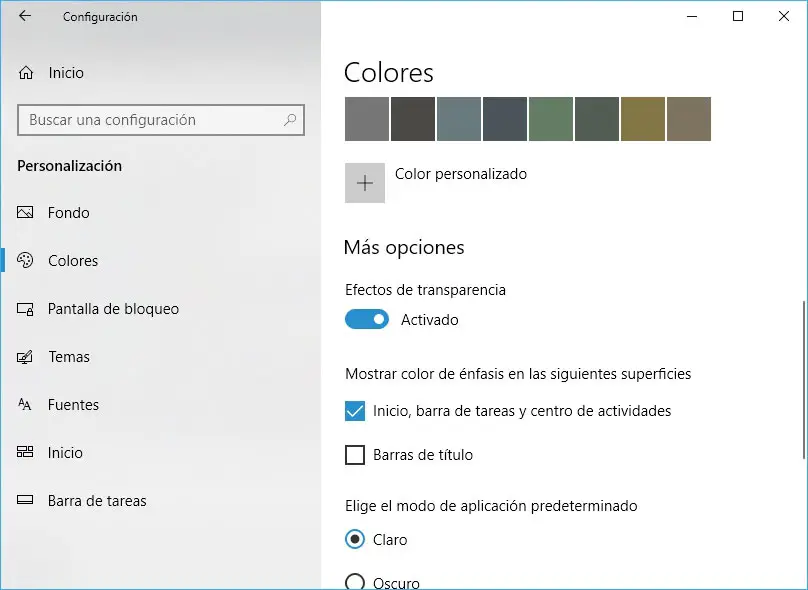
Cependant, malgré le fait que cet effet de transparence dans Windows 10 soit un effet attrayant et moderne, de nombreux utilisateurs ont vu comment son activation a rendu leur système paresseux et plus lent . Par conséquent, si vous faites partie de ceux qui disposent d’un matériel puissant et que vous souhaitez avoir l’effet de transparence dans Windows 10 , comme si vous faisiez partie de ceux qui préfèrent désactiver cette option pour empêcher votre PC de ralentir , nous allons vous montrer comment activer ou désactiver l’effet de transparence dans la mise à jour Windows 10 avril 2018.
Pour ce faire, nous devrons ouvrir la page de configuration de Windows 10 et naviguer dans les options Paramètres> Personnalisation> Couleurs. Une fois là-bas, nous passons à la section Plus d’options et ce sera là où nous trouverons le paramètre que nous recherchons, Effet de transparence . Faites simplement glisser le commutateur sur la position ON ou OFF pour activer ou désactiver l’effet de transparence dans la mise à jour d’avril 2018 de Windows 10. Un changement qui ne nous oblige pas non plus à redémarrer le système, puisque les changements sont effectifs au moment du changement de configuration.